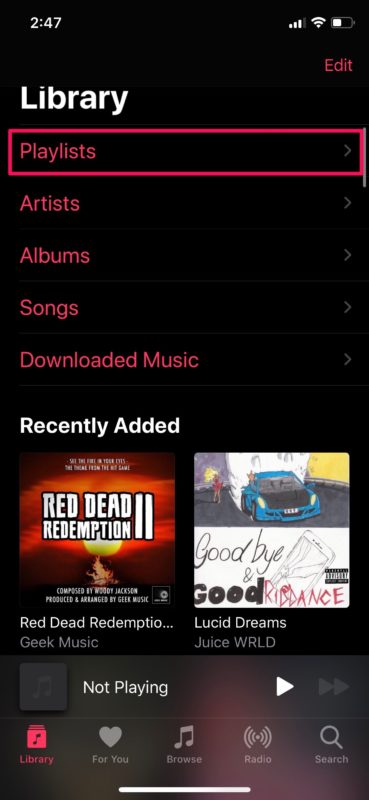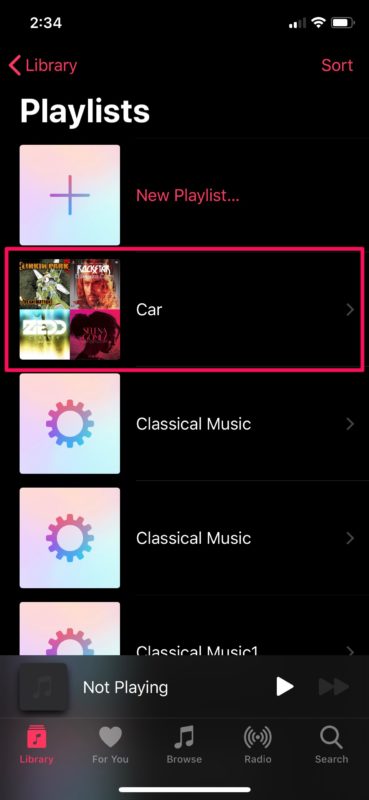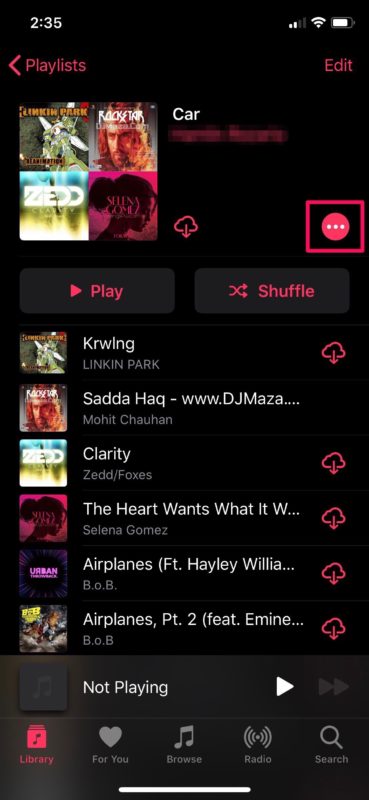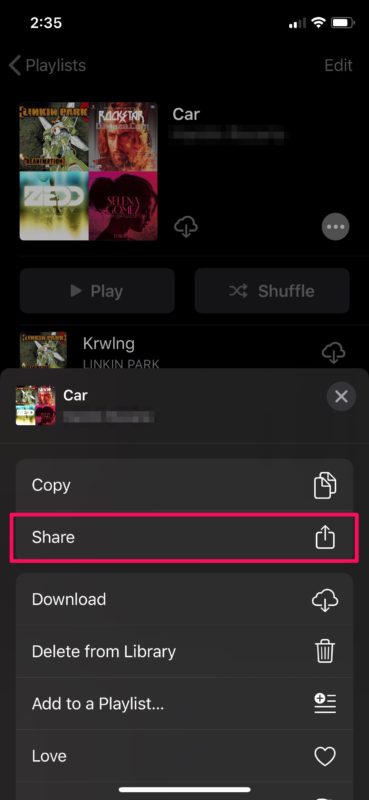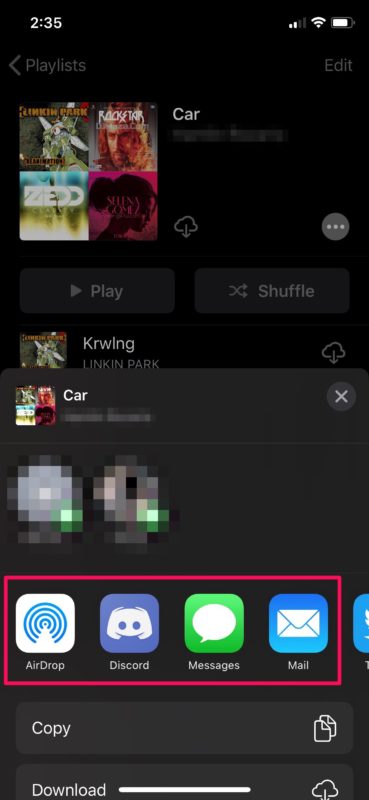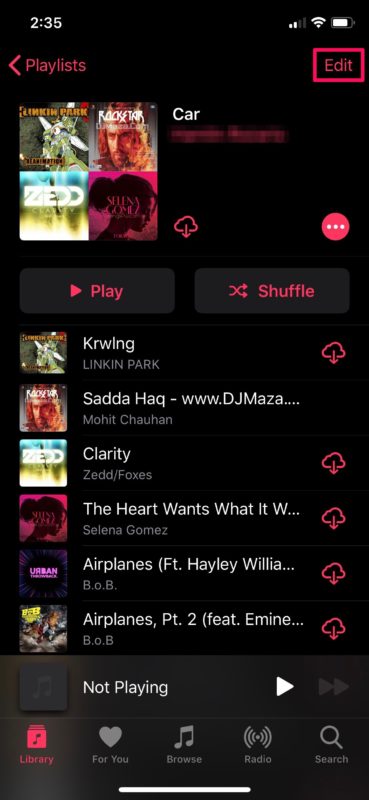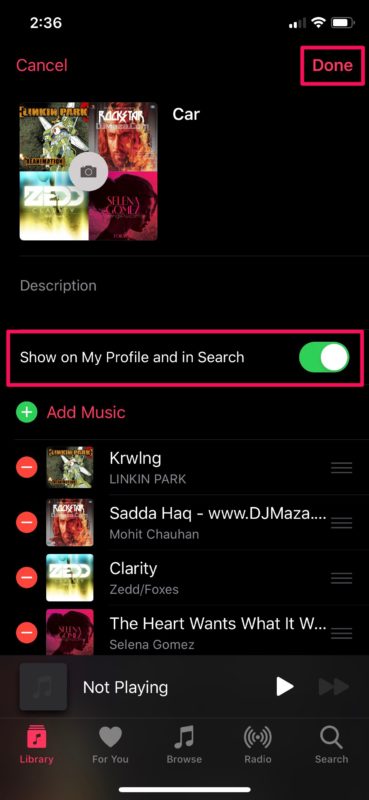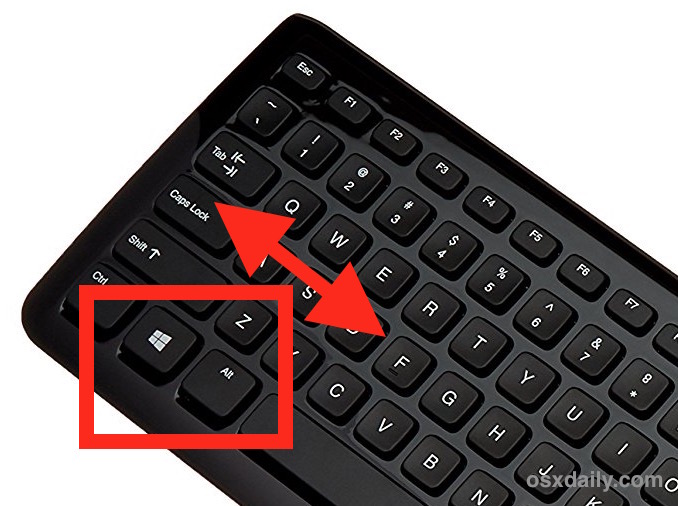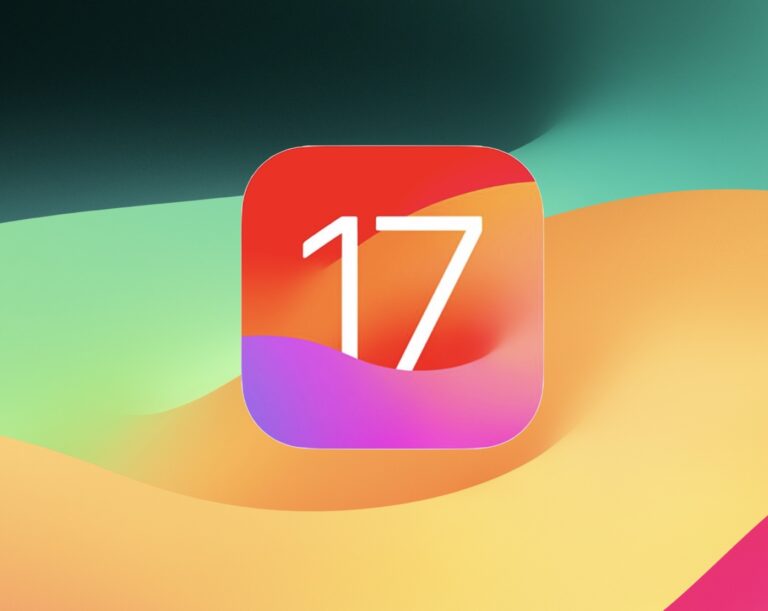Как поделиться плейлистами в Apple Music на iPhone и iPad
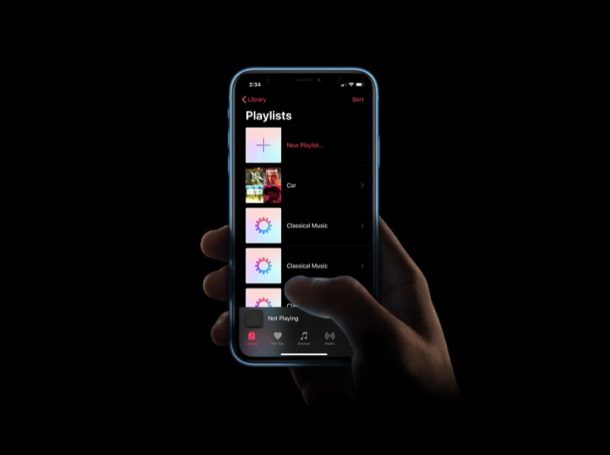
Искусственный интеллект поможет тебе заработать!
Apple Music позволяет создавать, управлять и делиться своими плейлистами с другими пользователями, как и любая другая крупная платформа потоковой передачи музыки, доступная сегодня. Если вы заядлый слушатель музыки, то вполне вероятно, что вы уже создали некоторые плейлисты на своем iPhone или iPad, и, возможно, вы захотите поделиться этими плейлистами Apple Music с другими людьми.
Программы для Windows, мобильные приложения, игры - ВСЁ БЕСПЛАТНО, в нашем закрытом телеграмм канале - Подписывайтесь:)
Овладеть искусством создания списков воспроизведения – непростая задача, поскольку требуется много терпения и усилий, чтобы постоянно обновлять списки воспроизведения, поскольку ваши музыкальные предпочтения меняются со временем. Тем не менее, это может быть ключевым моментом, когда дело доходит до организации всех песен в вашей музыкальной библиотеке и того, что вы хотите послушать.
Если вы являетесь пользователем Apple Music и неплохо разбираетесь в составлении плейлистов, возможно, вам будет интересно поделиться одним или несколькими плейлистами с друзьями, чтобы произвести на них впечатление. В этом уроке мы обсудим, как именно вы можете поделиться плейлистами в Apple Music на своем iPhone или iPad с друзьями, семьей, коллегами или другими людьми.
Как поделиться плейлистами в Apple Music на iPhone и iPad
Хотя вам не обязательно быть подписчиком Apple Music для создания и управления плейлистами на вашем iPhone или iPad, вам нужно будет заплатить за услугу, если вы когда-нибудь захотите поделиться своими плейлистами с друзьями. Итак, если вы уже подписались на услугу, просто следуйте инструкциям ниже, чтобы узнать, как поделиться плейлистом.
- Откройте приложение «Музыка» по умолчанию с главного экрана вашего iPhone или iPad.

- Перейдите в раздел «Библиотека» в приложении «Музыка» и нажмите «Плейлисты».

- В меню «Плейлисты» нажмите на любой плейлист, которым вы хотите поделиться, аналогично тому, как мы показали на скриншоте ниже.

- Здесь нажмите на значок «тройной точки», который находится прямо над переключателем для перемешивания.

- Меню «Еще» появится внизу экрана. Просто нажмите «Поделиться».

- Теперь вы заметите возможность поделиться своим плейлистом с другими пользователями iOS через AirDrop или отправить URL-адрес своего плейлиста в другие социальные сети и платформы обмена сообщениями.

- Кроме того, если вы хотите показать плейлист в своем профиле Apple Music своим подписчикам, просто нажмите «Изменить» в правом верхнем углу экрана.

- Нажмите один раз на переключатель рядом с «Показать в моем профиле и в поиске», чтобы сделать ваш плейлист видимым в вашем профиле. Теперь просто нажмите «Готово», чтобы подтвердить свое действие.

Это почти все, что вам нужно сделать, чтобы поделиться своими плейлистами Apple Music с друзьями и другими пользователями.
Получатель, который получает ваш общий список воспроизведения, также должен быть подписан на потоковую службу Apple Music, чтобы воспроизводить полную песню. Однако, если они не являются подписчиками, они все равно могут прослушать 30-секундный предварительный просмотр каждой песни в плейлисте, что в большинстве случаев должно быть достаточно хорошим, чтобы получить общее представление о песне.
Учитывая, как Apple реализует идею социализации музыки и «Музыка + Друзья», возможно, чтобы конкурировать с подобными Spotify, мы можем ожидать, что Apple добавит больше функций в раздел «Друзья» в музыкальном приложении в будущем. На данный момент вы ограничены возможностью видеть, что слушают ваши друзья, просматривать их общие плейлисты и следить за своими контактами.
Итак, создайте плейлист в Apple Music и поделитесь им! Создавайте отличный плейлист с хитами и передавайте его, наслаждайтесь музыкой и делитесь этим удовольствием с другими благодаря сервису Apple Music.
Вы поделились некоторыми из своих плейлистов с друзьями, чтобы продемонстрировать свои впечатляющие навыки составления плейлистов? Что вы думаете о социальных функциях, которые предлагает Apple Music? Сообщите нам свои мысли и мнения в разделе комментариев ниже.
Программы для Windows, мобильные приложения, игры - ВСЁ БЕСПЛАТНО, в нашем закрытом телеграмм канале - Подписывайтесь:)